Sida loo rakibo Bluetooth-ka Windows 10
Markii hore waxaa loo sii daayay dhexdhexaad ah in lagu kala wareejiyo faylalka u dhexeeya aaladaha, Bluetooth waxay u kobcisay si ay u fududayso isku xirka aaladaha maqalka, mouses, kiiboodhka, iyo dhammaan noocyada qalabka dibadda. In kasta oo ay aad waxtar u leedahay oo la horumariyay, Bluetooth gudaha Windows 10 waxay u keentay isticmaalayaasha dhibaato badan. Haddii Bluetooth -ka qalabkaagu uu shaqaynayo oo sida muuqata la waayay, halkan waxaa ah hage ku saabsan sida loogu rakibo Bluetooth-ka Windows 10.(how to install Bluetooth on Windows 10.)
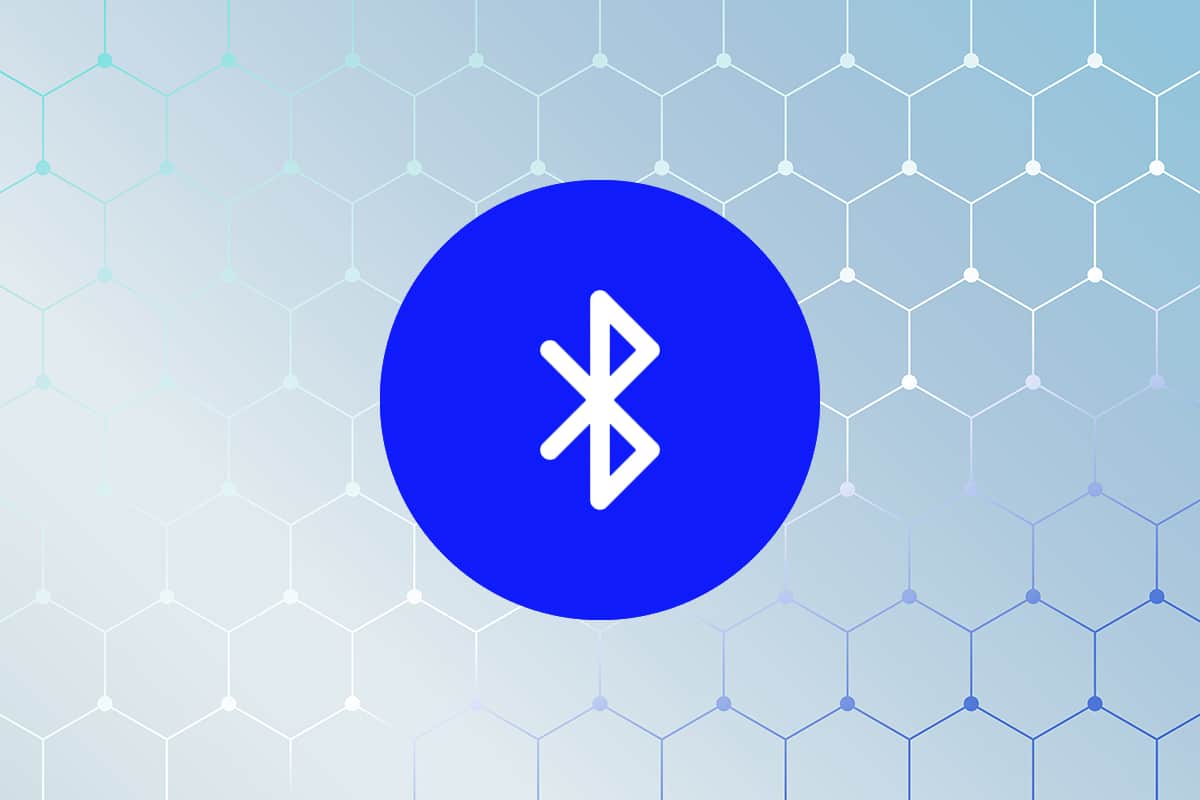
Sida loo rakibo Bluetooth-ka Windows 10(How to Install Bluetooth on Windows 10)
Waa maxay sababta Bluetooth-ku aanu ugu shaqaynayn PC-gayga?(Why is Bluetooth Not Working on my PC?)
Si ka duwan waxa ay dadka badankiisu aaminsan yihiin, Bluetooth runtii waa qayb ka mid ah qalabka ku dhex yaal Motherboard-ka PC-ga. Iyo sida dhammaan qalabka qalabka, Bluetooth wuxuu u baahan yahay darawalo shaqeynaya oo u oggolaanaya inuu ku xiro PC-ga maadaama aad la kulmi karto Cilad Darawalka Bluetooth gudaha Windows 10(Bluetooth Driver Error in Windows 10) . sida laga yaabo inaad la kulanto qaladka darawalka Bluetooth Windows 10(Bluetooth Driver Error in Windows 10) .. Mar kasta oo darawaladu khalad yihiin ama duugoobay, khaladaadka Bluetooth waa la filan karaa. (Bluetooth)Haddii aad aaminsan tahay in taasi ay tahay waxa ku dhacay qalabkaaga Windows , waa kan sida loo damiyo Bluetooth-ka gudaha Windows 10.(how to activate Bluetooth in Windows 10.)
Habka 1: Daar Bluetooth ka guddiga Ogeysiinta(Method 1: Turn on Bluetooth from the Notification Panel)
Kahor intaadan fulin farsamooyinka cilad-raadinta ee quruxda badan, waa inaad marka hore hubisaa in Bluetooth si sax ah kuugu shidmay Windows 10 PC.
1. Guji(Click) calaamadda Ogeysiinta(Notification icon) ee ku taal geeska midig ee hoose ee barta shaqada ee Windows .

2. Qeybta hoose ee guddiga, waxaa jiri doona farabadan ikhtiyaari ah oo matalaya hawlo kala duwan Windows 10 . Guji balaadhi( Expand) si aad u muujiso dhammaan xulashooyinka

3. Liiska oo dhan, dhagsii Bluetooth si aad u shid astaanta.

Habka 2: Ka daar Bluetooth ka Settings(Method 2: Turn on Bluetooth from Settings)
1. Guji batoonka Start( Start button) ee dhanka bidix ee hoose ee shaashadda ka dibna dhagsii icon Settings(Settings icon) wax yar oo ka sarreeya ikhtiyaarka korontada.

2. Laga soo bilaabo goobaha la heli karo, guji Devices si ay u sii wadaan.
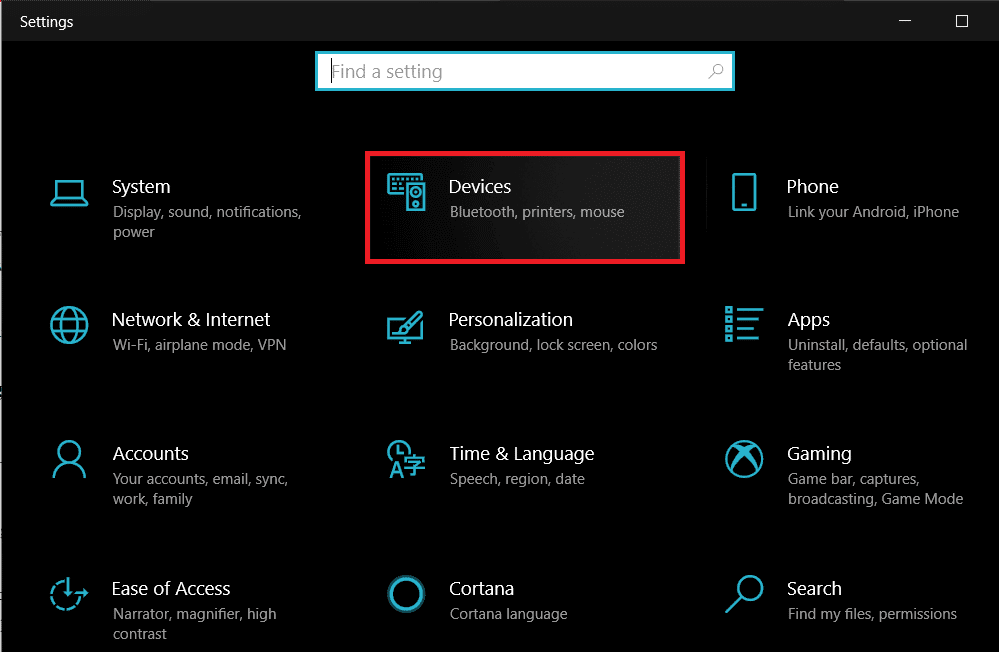
3. Tani waa inay furto goobaha Bluetooth -ka ee kaaga Windows 10. Adigoo gujinaya shideeyaha(clicking on the toggle switch) , waxaad shidi kartaa oo dami kartaa astaanta.

4. Marka la shido, waxa aad ku xidhi kartaa qalab hore loo lammaaniyey ama waxa aad ku dari kartaa qalab cusub(Add) .

5. Haddii aysan jirin arrin darawal, markaas Bluetooth si fiican ayuu ugu shaqayn doonaa qalabkaaga.
Sidoo kale akhri: (Also Read:) Hagaaji Bluetooth ma dami doono Windows 10(Fix Bluetooth won’t turn ON in Windows 10)
Habka 3: Intarneetka kala soo deg darawallada Intel(Method 3: Download Intel Drivers from the Internet)
Haddii tillaabooyinka aan kor ku soo xusnay aysan wax natiijo ah ka soo bixin, markaas arrinta ku saabsan Bluetooth- kaaga waxaa sabab u ah darawallada khaldan ama hore. Fursadaha ayaa ah, inaad ku shaqaynayso qalab leh processor-ka Intel . Hadday sidaas tahay, markaa waxaad si toos ah ugala soo bixi kartaa darawallada Bluetooth ee internetka:(Bluetooth)
1. U gudub( Head onto) xarunta soo dejinta Intel(Intel download centre) oo dhex mara ikhtiyaaraadka si aad u hesho darawallada Bluetooth- ka .
2. Boggu wuxuu soo bandhigi doonaa darawallada Bluetooth ee ugu dambeeyay ee PC-yada ku shaqeeya 64bit iyo 32bit. Waxaad soo dejisan kartaa darawalada(download the drivers) ku habboon aaladdaada.

3. Ka dib marka la soo dejiyo la dhammeeyo, waxaad si caadi ah u socodsiin kartaa faylka dejinta , iyo shaqada (run the setup)Bluetooth -ka ee ku jirta Windows 10 waa inuu si fiican u shaqeeyaa.
Habka 4: Cusbooneysii Darawalada Bluetooth ee Aaladda Gaarka ah(Method 4: Update the Bluetooth Drivers for a Specific Device)
Haddii Bluetooth -ka qalabkaagu uu si caadi ah u shaqeeyo oo uu mushkilado u keeno dhawr qalab oo keliya, waxa aad gacanta ku cusboonaysiin kartaa wadayaasha qalabkaas gaarka ah. Waa kuwan sida aad u cusbooneysiin karto darawallada Bluetooth-ka qalab gaar ah:(Here’s how you can update the Bluetooth drivers for specific devices:)
1. On your Windows 10 PC, midig-guji badhanka Start(right-click on the Start button) ee geeska bidix ee hoose ee shaashadda
2. Laga soo bilaabo liiska fursadaha nidaamka, guji ikhtiyaarka cinwaankiisu yahay 'Maareeyaha Qalabka.'(‘Device Manager.’)

3. Gudaha maamulaha aaladda, hel ikhtiyaarka Bluetooth(Bluetooth option) , oo gujinaya, muuji dhammaan aaladaha Bluetooth -ka ee waligood lagu lammaaniyay PC-gaaga.

4. Liiskan, ka dooro aaladda(select the Device) dhibka keentay oo midigta ku dhufo.
5. Dhowr doorasho ayaa la soo bandhigi doonaa. Guji(Click) ' Cusbooneysii darawalka'(‘Update driver’) si aad u sii waddo.
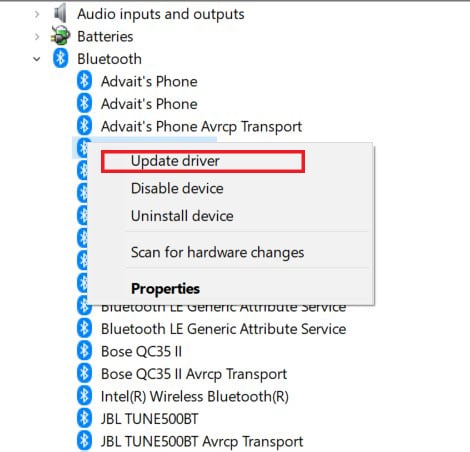
6. Waxaa soo bixi doona daaqad ku weydiinaysa sida aad rabto inaad u raadiso darawaliinta; dooro ikhtiyaarka ciwaankiisu yahay 'si toos ah u raadi darawaliinta.'(‘Search automatically for drivers.’)

7. Updater-ku waxa uu baari doonaa intarneedka oo uu heli doona darawalada ku haboon qalabka. Waxaad markaa dooran kartaa rakibaadda(select install) si aad u xalliso arrimaha Bluetooth kaaga (Bluetooth)Windows(Windows 10) 10 .
Sidoo kale akhri: (Also Read:) Sida loo hagaajiyo dhibaatooyinka Bluetooth gudaha Windows 10(How to Fix Bluetooth problems in Windows 10)
Habka 5: Samee cilladaha Windows(Method 5: Run the Windows Troubleshooter)
Haddii arrinta Bluetooth ay sii socoto in kasta oo la rakibay oo la cusboonaysiiyay darawallada, markaa waa inaad si qoto dheer u sii dhaadhacdaa oo aad hesho isha arrinta. Nasiib wanaag, cilad-bixiyaha Windows waxaa loo sameeyay ujeedadan saxda ah wuxuuna ku fiican yahay helitaanka isha arrinta dhibaatooyinka nidaamka badankood. Waa kuwan sida aad u maamuli karto cilad- doonka sifada Bluetooth(Bluetooth) :
1. Qalabkaaga Windows 10, fur(open) codsiga Settings . Laga soo bilaabo liiska fursadaha jira, guji Update and Security.(click on Update and Security.)

2. Bogga ku yaal dhanka bidix ee shaashadda, dhagsii 'Dhibaatooyinka'(‘Troubleshoot’) si aad u sii wadato.
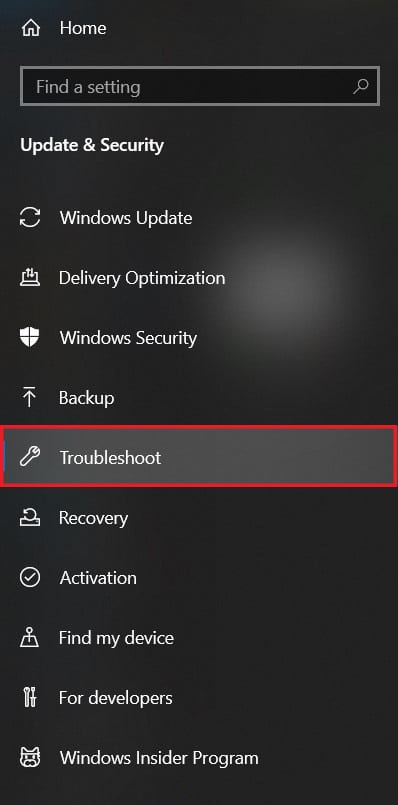
3. Guji Dhibaatooyin Dheeraad(Additional Troubleshooters) ah si aad u muujiso liiska dhammaan hawlaha Windows .

4. Liiska ka hel oo guji Bluetooth ka dabadeed dhagsii orod mushkiladaha.(Run the troubleshooter.)
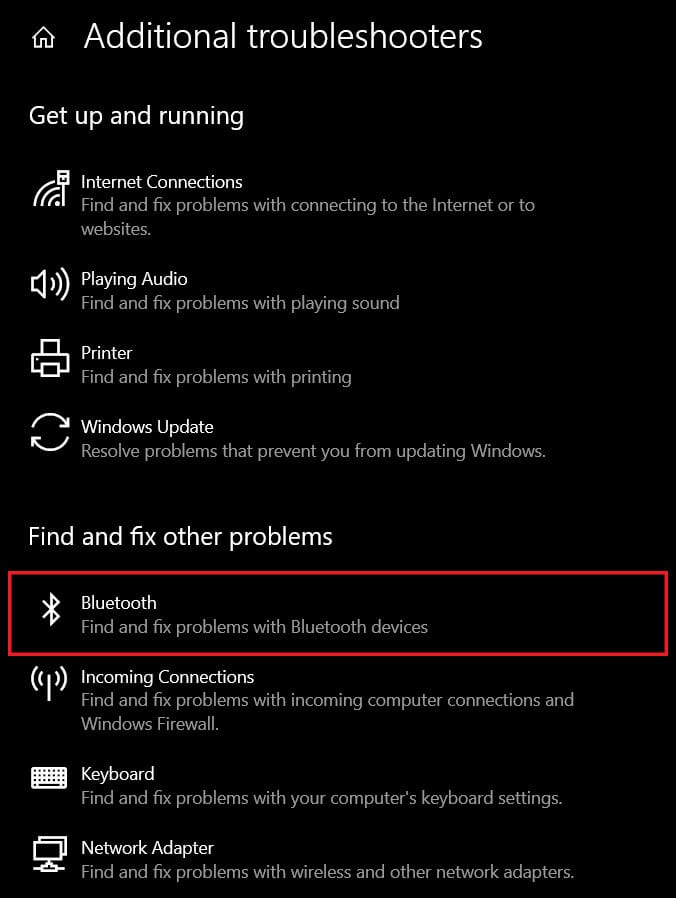
5. Cilad-bixiyuhu wuxuu socon doonaa muddo wuxuuna aqoonsan doonaa wixii khalad ah ee ka dhex jira shaqada. Cilad-bixiyeha ayaa markaa si toos ah u xallin doona arrinta, iyo voila, Bluetooth -ka qalabkaaga waa inuu dib u bilaabo inuu shaqeeyo.
Talooyin Dheeraad ah(Additional Tips)
Iyadoo tillaabooyinka aan kor ku soo xusnay ay tahay inay dadka intooda badan u xalliyaan arrinta, isticmaaleyaasha qaarkood ayaa laga yaabaa inay weli ku dhibtoonayaan inay dib u helaan shaqeynta Bluetooth . Haddii aad ka mid tahay iyaga, halkan waxaa ah dhowr talooyin oo dheeraad ah si ay kaaga caawiyaan inta aad jidka ku jirto.
1. Samee Scan System:(1. Run a System Scan: ) Baadhitaanka nidaamku waxa uu daaha ka qaadayaa dhammaan cilladaha nidaamkaaga oo waxa uu kaa caawinayaa in aad aqoonsato xudunta arrinta. Si aad u socodsiiso iskaanka nidaamka, midig-guji badhanka bilowga ka dibna dhagsii ' Command Prompt ( Admin ).' Daaqadda amarka, ku qor koodkan: sfc /scannow oo ku dhufo gal. Nidaamkaaga waa la sawiri doonaa, oo arrimaha oo dhan waa la soo sheegi doonaa.
2. Cusbooneysii Daaqadahaaga: (2. Update your Windows: )Daaqadaha(Windows) la cusboonaysiiyay ayaa fure u ah xallinta mashaakil badan oo ku jira aaladdaada. Codsiga dejinta, dhagsii 'Update and Security(click on ‘Update and Security) '. Bogga 'Cusboonaysiinta Windows', dhagsii ' Hubi wixii cusbooneed(Check for updates) ' . Haddii wax cusbooneysiin ah la helo, sii wad si aad u soo dejiso oo u rakibto.
3. Reboot Your System: Ugu dambeyntii, khiyaanada ugu da'da weyn ee buugga, dib u soo kabashada nidaamkaaga. Haddii tillaabo kasta oo kale ay guuldareysato, waxaad isku dayi kartaa inaad dib u kiciso nidaamkaaga ka hor inta aadan dib u dejin u qaadin xarunta adeegga. Dib-u-kicinta degdega ah waxay awood u leedahay inay ka saarto kutaanno badan waxaana laga yaabaa inay xalliso arrintaada.
lagu taliyay:(Recommended:)
- Hagaaji Bluetooth ma dami karo Windows 10(Fix Bluetooth can’t turn off on Windows 10)
- Sida loo isticmaalo Emojis Windows 10(How to Use Emojis on Windows 10)
- Sida loo sahlo ama loo joojiyo numbar qufulka Windows 10(How to Enable or Disable Num Lock on Windows 10)
- Hagaajinta Ikhtiyaarka lagu dami karo Bluetooth-ka ayaa ka maqan Windows 10(Fix Option to Turn Bluetooth on or off is Missing from Windows 10)
Waxaan rajeyneynaa in hagahan uu waxtar lahaa oo aad awooday inaad ku rakibto Bluetooth Windows 10(install Bluetooth on Windows 10) . Haddii aad hayso wax su'aalo ah / faallooyin ah oo ku saabsan maqaalkan, ka dib waxaad xor u tahay inaad ku riddo qaybta faallooyinka.
Related posts
Hagaajinta Ikhtiyaarka lagu dami karo Bluetooth-ka ayaa ka maqan Windows 10
Hagaaji Bluetooth kuma dami doono gudaha Windows 10
Sida loo xaliyo dhibaatooyinka Bluetooth ee Windows 10
Hagaaji Bluetooth oo aan shaqaynayn ka dib Windows 10 Cusboonaysiinta abuurayaasha
Sida loogu xidho aaladda Bluetooth-ka ee Windows 10
Ka qari walxaha laga soo galo kontoroolka gudaha Windows 10
Sida loo Hagaajiyo Diiwaanka Musuqmaasuqay ee Windows 10
Sida loo tirtiro qayb ka mid ah Volume ama Drive Partition gudaha Windows 10
Si sahal ah u arag hawsha Chrome ka Windows 10 Timeline
3 siyaabood oo loogu daro Album Art MP3 gudaha Windows 10
Waa maxay sababta aad ugu baahan tahay inaad joojiso bilawga degdega ah gudaha Windows 10?
Oggolow ama ka hortag aaladaha inay ku toosiyaan kombiyuutarka Windows 10
Sida loo damiyo Windows 10 Firewall
Sida loo suurtageliyo ama loo joojiyo Emoji Panel gudaha Windows 10
Ka hel aqoonsiga amniga (SID) ee isticmaalaha gudaha Windows 10
Hagaaji Alt+Tab oo aan ku shaqaynayn Windows 10
Sida loo hagaajiyo cabirida Apps Blurry gudaha Windows 10
Dami sawirka asalka ah ee Desktop gudaha Windows 10
Hagaaji furayaasha shaqada ee aan shaqaynayn Windows 10
Abuuritaanka nidaam buuxa oo kaabta sawirka gudaha Windows 10 [Hagaha ugu dambeeya]
